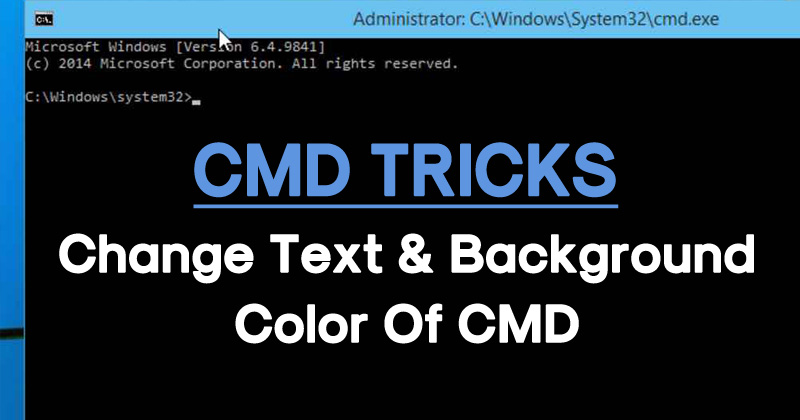
সিএমডির লেখা এবং লেখার রঙ কীভাবে পরিবর্তন করবেন
সিএমডির লেখা এবং লেখার রঙ কীভাবে পরিবর্তন করবেন: উইন্ডোজ কমান্ড প্রম্পটটি কতটা কার্যকর হতে পারে তা আমরা সবাই জানি। উইন্ডোজ কমান্ড প্রম্পট দিয়ে আমরা প্রচুর জিনিস সম্পাদন করতে পারি যেমন আমরা কম্পিউটার ভাইরাসগুলি মুছে ফেলতে পারি, সমস্যার জন্য সিস্টেম ফাইলগুলি স্ক্যান করতে পারি এবং আরও অনেক কিছু।
আরও অনেক কিছুই রয়েছে যা আমরা আসলে সিএমডি থেকেই করতে পারি। তবে, সিএমডি অভিজ্ঞতার উন্নতি কী? আমরা কমান্ড প্রম্পটকে আরও বেশি ব্যবহারকারী-বান্ধব করার বিষয়ে কথা বলছি, যেমনটি আমরা জানি, কমান্ড প্রম্পটের নিয়মিত রঙ কালো এবং সাদা। তবে আপনি এটি আপনার ইচ্ছা অনুযায়ী পরিবর্তন করতে পারেন।
এমন অনেক লোক আছে যারা সেই কালো এবং সাদা সংমিশ্রণের কারণে বিরক্ত হয়ে পড়েছেন। ভাল, কালো এবং সাদা সমন্বয় ভাল দেখাচ্ছে। তবে আপনি নিজের ইচ্ছানুযায়ী কমান্ড প্রম্পটের রঙ পরিবর্তন করতে পারেন।
সিএমডির লেখা এবং লেখার রঙ কীভাবে পরিবর্তন করবেন
এখানে এই নিবন্ধে, আমরা একটি পদ্ধতি তালিকা বদ্ধ করতে যাচ্ছি যা আপনাকে উইন্ডোজ কমান্ড প্রম্পটে পাঠ্য এবং পটভূমির রঙ পরিবর্তন করতে সহায়তা করবে। এই নিবন্ধটি সিএমডিতে পাঠ্য এবং পটভূমির রঙ পরিবর্তন করতে আপনার প্রতিটি পদক্ষেপকে অনুসরণ করতে হবে।
1) শুরু করার জন্য, আপনার উইন্ডোজ কম্পিউটারে কমান্ড প্রম্পটটি খুলতে হবে। তার জন্য, ![]() টিপুন এবং সিএমডি টাইপ করুন এবং এন্টার টিপুন।
টিপুন এবং সিএমডি টাইপ করুন এবং এন্টার টিপুন।
2) এখন কমান্ড প্রম্পটে কালার জেড টাইপ করুন। color z হ’ল ভুল কমান্ড, তবে এটি রঙ পরিবর্তন করতে উপলভ্য সমস্ত কমান্ডকে তালিকাভুক্ত করবে।
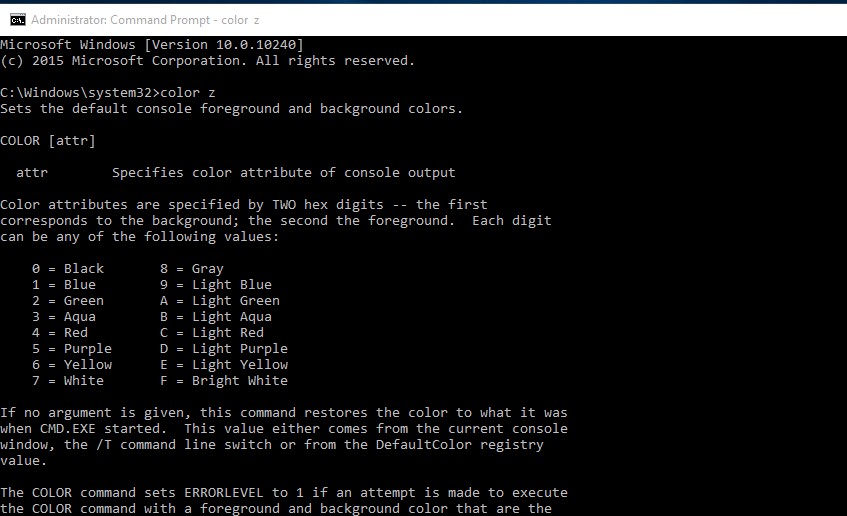
সিএমডির পাঠ্য এবং পটভূমির রঙ পরিবর্তন করুন
3) এটি নীচের চিত্রটিতে দেখতে পাবেন এমন সমস্ত রঙের তালিকা তৈরি করবে। সহজেই রঙ পরিবর্তন করতে আপনি রঙ 5 এর মতো কমান্ডগুলি ইনপুট করতে পারেন।
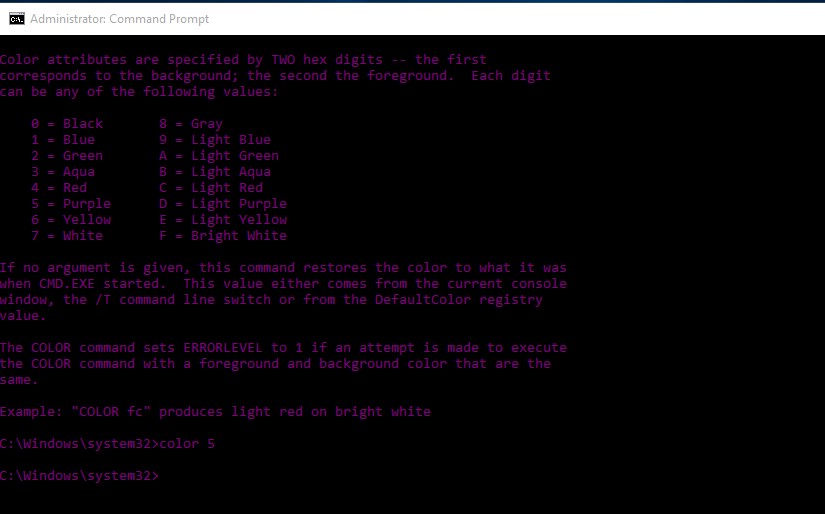
সিএমডির পাঠ্য এবং পটভূমির রঙ পরিবর্তন করুন
4) আপনি রঙ 5 সি এর মতো রঙ সমন্বয়ও ব্যবহার করতে পারেন, এটি আপনাকে মিশ্র রঙের সংমিশ্রণটি দেখায়।
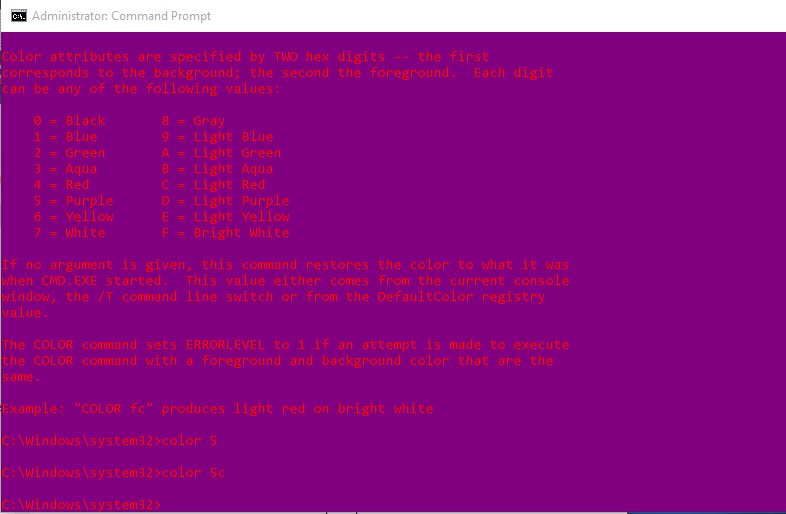
সিএমডির পাঠ্য এবং পটভূমির রঙ পরিবর্তন করুন
5) ডিফল্ট রঙে রোলব্যাক করতে কেবল রঙ 7 টাইপ করুন এবং এটি ডিফল্ট রঙের সাথে ফিরে আসবে।
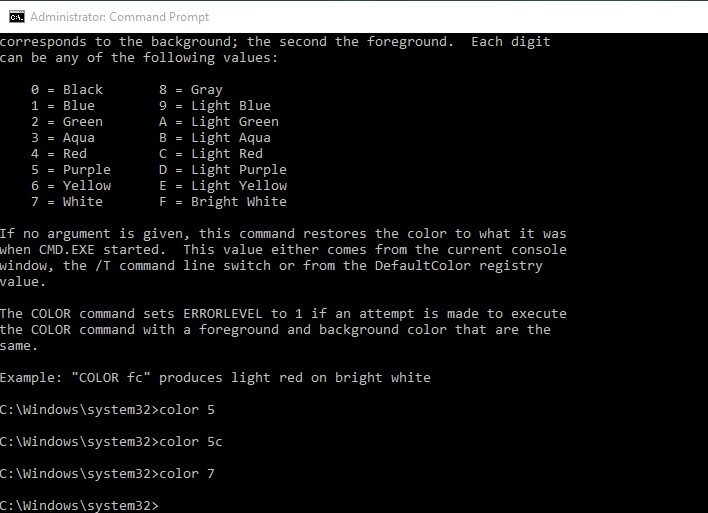
সিএমডির পাঠ্য এবং পটভূমির রঙ পরিবর্তন করুন
এভাবেই আপনি সিএমডি তে পাঠ্য রঙ এবং পটভূমি পরিবর্তন করতে পারেন। কমান্ড প্রম্পটের রঙ পরিবর্তন করার এটি এখন পর্যন্ত সবচেয়ে সহজ উপায়। আশা করি এই নিবন্ধটি আপনাকে যতটা সম্ভব শেয়ার করতে সহায়তা করেছে।

